

By Vernon Roderick, Last updated: September 22, 2019
Hai una lunga catena di messaggi di testo sul tuo iPhone? Allora, ti abbiamo preso! Abbiamo testato diversi modi per estrarre una discussione di testo da un iPhone e salvarla sul tuo computer. Potrai velocizzare il processo eseguendo il backup dei dati dell'iPhone sul tuo Mac usando iTunes.
Il backup del telefono significa che hai un altro asso nella manica. Inoltre, uno strumento di terze parti dedicato evita approcci ad alta intensità di lavoro da parte di trasferire messaggi di testo da iPhone a computer con un paio di clic. Raccolgono automaticamente file, video, messaggi vocali o altri contenuti MP3.
Parte 1: trasferimento di messaggi di testo da iPhone a computer con trasferimento telefonicoParte 2: backup e trasferimento di messaggi di testo da iPhone con iTunesParte 3: trasferisci SMS da iPhone a documenti di elaborazione testi e da iTunes Backup a dispositivi mobiliParte 4: Altre soluzioni per trasferire messaggi di testo da iPhone a computerParte 4: Considerazioni finali
FoneDog ti offre un software di trasferimento dati mobile dedicato e gratuito chiamato Trasferimento telefonico FoneDog a salva tesori di conversazioni di testo da un iPhone o Android a un computer. Il potente algoritmo di trasferimento di questo strumento consente di salvare messaggi di testo e scambiare altri file su dispositivi. Ancora meglio, vanta una funzione di recupero dati Android per recuperare file cancellati come dati di WhatsApp, contatti persi e altri file.
FoneDog ti fa risparmiare tempo con un trasferimento di dati con un clic da iOS o Android a Windows o Mac e viceversa. Potresti voler convertire i file HEIC in JPG o trasferire conversazioni di testo e iMessage in formato HTML / CSV / TXT. FoneDog ti fornisce uno strumento all-in-one per gestire i dati mobili con il tuo PC. Esegue la scansione dei contatti ripetuti prima dell'eliminazione, personalizza le suonerie, converte i formati di file e rimuove i contenuti ridondanti.

Avere un backup di iTunes trasferisce messaggi di testo dal tuo iPhone a un computer. Un backup del tuo iPhone con iTunes sul tuo computer comporta il lavaggio di messaggi di testo o iMessage prima di esportarli. Segui questi passaggi per eseguire un backup di iTunes:
La prima volta che il backup per il tuo iPhone tende a richiedere più tempo, ma è una questione di minuti. Più dati hai, più tempo è necessario per completare un backup. Video di grandi dimensioni, allegati e foto di massa indicano che l'orologio di backup smetterà di funzionare dopo un po '.
Persone anche leggereCome trasferire i dati sul nuovo iPadCome recuperare foto cancellate dalla Galleria Android [Aggiornamento 2019]
FoneDog per Windows estrae una discussione di testo specifica dal file di backup di iTunes e lo memorizza in un formato più comune come un file di testo normale. Puoi aprirlo e salvarlo come file di Microsoft Word. Se hai l'app Messaggi su Mac con lo stesso account sul tuo telefono cellulare e puoi accedere alla conversazione che desideri conservare in essa, basta evidenziare per copiare e incollare il contenuto da lì in un file Word.
FoneDog può aiutarti a scambiare facilmente SMS per iPhone sul tuo computer come HTML, CSV, vCard e TXT. Prima di entrare in azione, devi digitare il passcode corretto sul tuo iPhone.
Avviare FoneDog e collegare iPhone a un computer tramite un cavo USB. Fai clic su un tipo di dati specifico. Visualizza l'anteprima o seleziona file specifici.
Premi il pulsante Esporta su PC su PC per dare il via alla trasmissione di file. Seleziona SMS per salvare il percorso dalle opzioni, evidenziare il testo e copiarlo. Quindi, apri un nuovo documento in MS Word e incollalo per salvare il file.
Con il backup dei dati del tuo iPhone tramite iTunes, puoi visualizzare e spostare gli SMS sui dispositivi con un solo clic. FoneDog funziona come un puzzo per ripristinare gli SMS dal backup di iTunes su un telefono.
Installa e avvia FoneDog sul tuo computer.
1. Vai al menu Database locale.
2. Fare clic su File> Importa SMS dal backup di iTunes al database locale.
In alternativa, fai semplicemente clic con il pulsante destro del mouse sul menu Database locale e seleziona "Importa SMS da iTunes Backup nel database locale".
Evidenzia un backup di iTunes dal menu e quindi premi Conferma per procedere.
Scegli un database per archiviare i messaggi o creare un nuovo titolo e una banca dati. Ormai, avresti dovuto importare i messaggi nel backup di iTunes nel file di database.
Ora cambia marcia collegando il tuo telefono cellulare al computer per spostare gli SMS dalla banca dati al tuo iPhone. Fare clic sul tipo di dati, visualizzare in anteprima ed evidenziare file specifici. Colpire "Esporta nel dispositivo"Per iniziare a trasmettere elementi.
Le schermate offrono un modo conveniente per archiviare conversazioni di testo su iPhone se hai solo una percentuale trascurabile di contenuti da acquisire. Per iPhone X o successivo, premere il pulsante laterale sulla destra del dispositivo. Seleziona il "volume"A sinistra dell'iPhone e rilascialo. Dovresti vedere un minuscolo "miniature"Screenshot nella parte inferiore del tuo iPhone. Evidenzia quella miniatura per modificare nuovamente o condividere lo screenshot.
Per le versioni precedenti, premere il pulsante laterale o superiore sul dispositivo. Fai clic sul pulsante Home immediatamente, quindi liberare i pulsanti laterali o superiori. Un'immagine in miniatura viene visualizzata nel bordo inferiore sinistro del dispositivo.
FoneDog raccoglie messaggi di testo e trasferisce ad altri dispositivi in formato HTML, CSV o TXT. Aggiungi, cancella, duplica nuovamente, modifica il nome o l'indirizzo del contatto. I messaggi di testo possono anche includere una data o un'ora. Questo è utile per le voci e l'accuratezza dei libri.
Una volta che hai salvato con successo i tuoi contenuti da iPhone a te, puoi andare avanti e stamparli. Salva la conversazione di testo in PDF o Word. Premi print per accedere alla relativa finestra di dialogo. Allega il file a un'email o carica su Skype per condividerlo con altri.
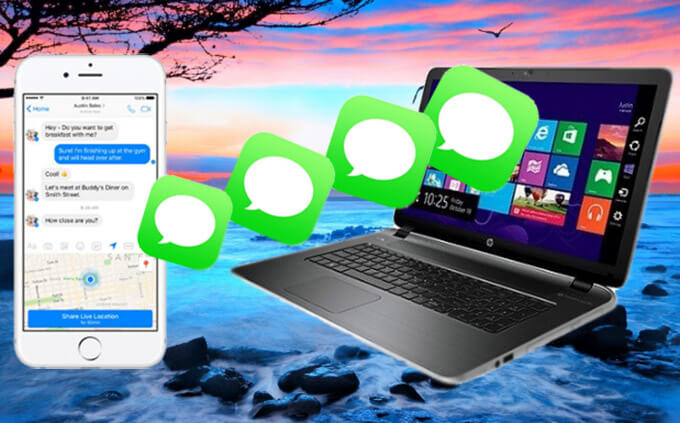
Con l'arsenale multifunzionale di FoneDog, tutto può essere fatto annuendo e facendo l'occhiolino. Se non vuoi un sacco di armeggi tecnici, scarica questo programma gratuito e senza problemi per avviare il trasferimento di dati come una serie di fulmini. Avere il backup del tuo iPhone in iTunes ti toglierà le sfide dal petto. Considerare in anticipo le dimensioni del file, la quantità di messaggi di testo e il formato del file desiderati. Se non hai tonnellate di conversazioni di testo, scegli degli screenshot per eseguire l'operazione in un batter d'occhio. Nello stesso respiro, utilizza FoneDog per file di mass media come i video. Avere informazioni come contatto o indirizzo rende un gioco da ragazzi setacciare i contenuti e identificare un elemento specifico.
Invitiamo domande su questo argomento nella nostra sezione commenti qui sotto. Gli intenditori di Mac risponderanno a domande di interesse generale e infonderanno approfondimenti con suggerimenti di altri lettori che valutano il forum.
Scrivi un Commento
Commento
FoneDog Phone Transfer
Trasferisci facilmente i dati tra iOS, Android e computer. Trasferisci ed esegui il backup di messaggi, foto, contatti, video e musica sul computer senza alcuna perdita.
Scarica GratisArticoli Popolari
/
INTERESSANTENOIOSO
/
SEMPLICEDIFFICILE
Grazie! Ecco le tue scelte:
Excellent
Rating: 4.8 / 5 (Basato su 104 rating)